发布时间:2023-12-23 10: 00: 00
在当今数据呈现和项目管理的领域中,甘特图是一种广泛使用的工具,用于直观地展示项目的时间线和阶段任务。think-cell 作为一个强大的图表制作插件,整合在Microsoft PowerPoint中,提供了创建甘特图的高效解决方案。本文将详细介绍thinkcell甘特图怎么做,thinkcell甘特图怎么复制以及如何在甘特图中添加新的列,以满足不同的项目展示需求。
一、thinkcell甘特图怎么做
制作think-cell甘特图的步骤如下:
准备数据:先把项目的重要数据整理好,有任务名字、开始和结束日期,还得有持续时间之类的。
启动think-cell:打开微软的PowerPoint,找到那个think-cell的图标,点一下,选个甘特图类型开始玩。
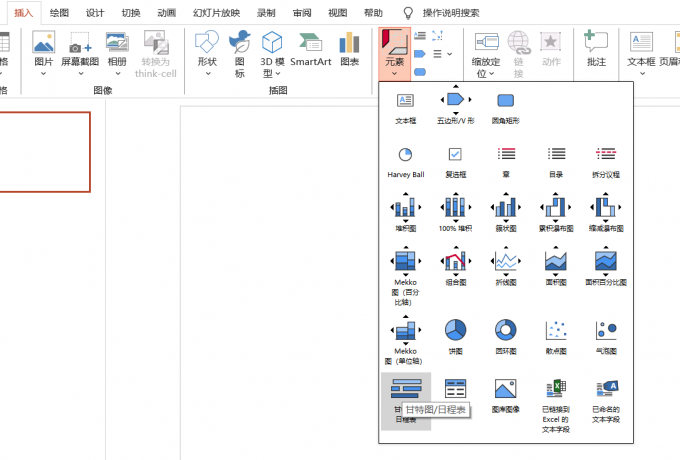
输入任务内容:出现个数据输入窗口,把你的项目数据往里填。think-cell会根据这些数据自动画出甘特图。
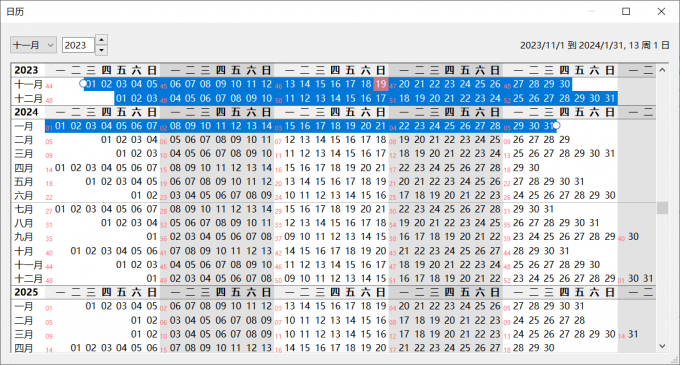
调整任务条:甘特图画好后,你可以调整任务条,换颜色、拉长缩短、挪位置之类的,确保图表看起来清晰又准确。
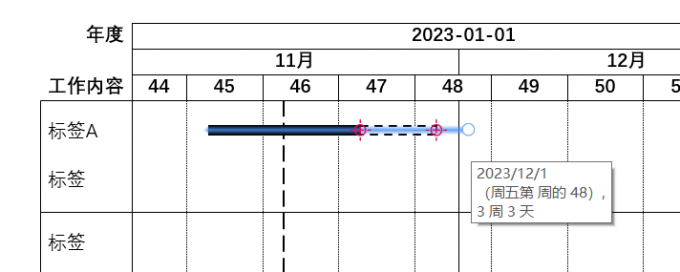
加里程碑和依赖关系:有需要的话,也能加上关键里程碑,还能搞任务之间的连线。
美化布局和样式:根据需求,整理下甘特图的布局和样式,调时间轴格式、换字体颜色大小啥的,让它看起来舒服点。
二、thinkcell甘特图怎么复制
在需要制作多个相似甘特图时,复制功能能够节省大量时间。以下是复制think-cell甘特图的方法:
先选图:在PowerPoint的幻灯片里,点中你想搞复制的那个think-cell甘特图。
复制图表:按Ctrl+C键或者右键点图表选“复制”,就把甘特图复制到剪贴板啦。
黏贴图表:要哪页新的幻灯片或者特定位置,按Ctrl+V键粘贴图表,或者右键选“黏贴”。
调整图表:在黏贴的图表上,根据新项目的需求调整点,更新任务信息、改改布局样式啥的。
省了不少功夫呢!复制、粘贴,然后随心所欲地搞think-cell甘特图!
三、thinkcell甘特图如何添加列
在think-cell的甘特图中,添加列是自定义图表并展示更多信息的有效方法。以下是添加列的步骤:
选图:在PowerPoint里挑选那个有think-cell甘特图的幻灯片。
编辑数据:进入甘特图的数据编辑模式。
添新列:在数据表里,找个位置添个新列。点点表边的“加列”按钮或者右键选“插入列”都行。
输列内容:在新列里填写想要的内容,比如任务负责人、状态啥的。
调整宽度样式:调下新列的宽度和样式,跟整个甘特图的版面和谐点,保证统一风格哦。
弄个自定义列,给think-cell甘特图添点料,让信息更丰富!
本文介绍了thinkcell甘特图怎么做,thinkcell甘特图怎么复制的内容。综上所述,使用think-cell在PowerPoint中制作、复制和自定义甘特图是一个简单高效的过程。无论是创建新的甘特图、复制已有图表以节约时间,还是添加新列以增加更多信息,think-cell都能提供强大的支持。通过本文的指导,用户可以轻松掌握think-cell甘特图的制作和编辑技巧,从而在项目管理和报告制作中更加得心应手。
展开阅读全文
︾
读者也喜欢这些内容:

如何用think-cell制作甘特图 think-cell甘特图的时间轴怎么调整
在职场中,各种图表工具为我们的工作提供了极大便利,其中甘特图以其直观的时间规划功能,成为项目管理中不可或缺的得力助手。接下来本教程将详细介绍如何用think-cell制作甘特图,think-cell甘特图的时间轴怎么调整的相关内容,为大家演示think-cell绘制甘特图的详细步骤。...
阅读全文 >
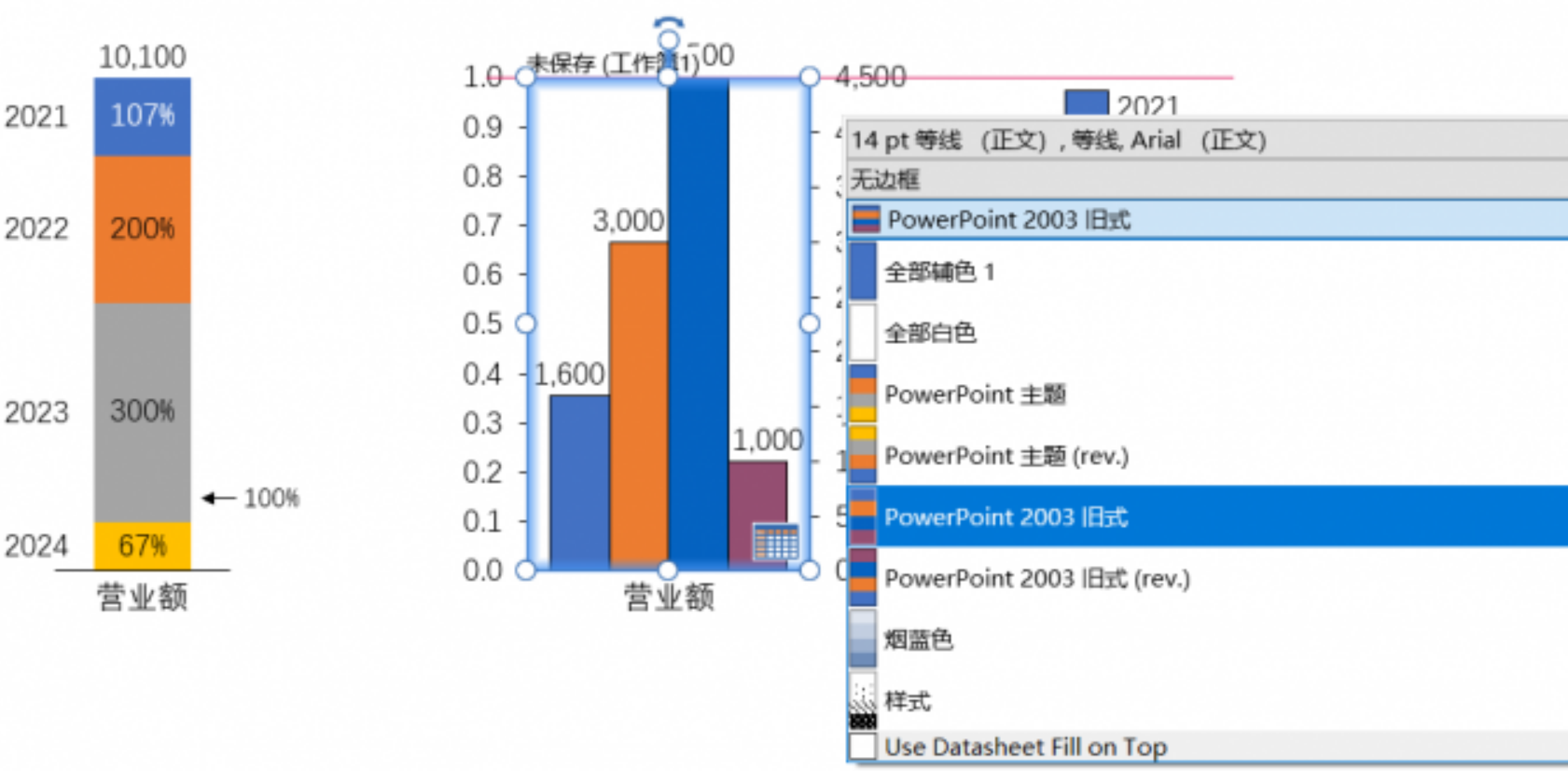
thinkcell簇状图如何显示百分号 thinkcell簇状图如何设置数字显示
大家在做PPT报告时,经常会用到thinkcell这个工具来做图表,尤其是簇状图,效果很棒。簇状图不仅能清晰地展示各个数据项之间的对比,看到数据差异一目了然。可是有时候,光是数字看起来有点干巴巴的,尤其是需要展示比例的时候,百分比会让整个图表显得更直观。...
阅读全文 >
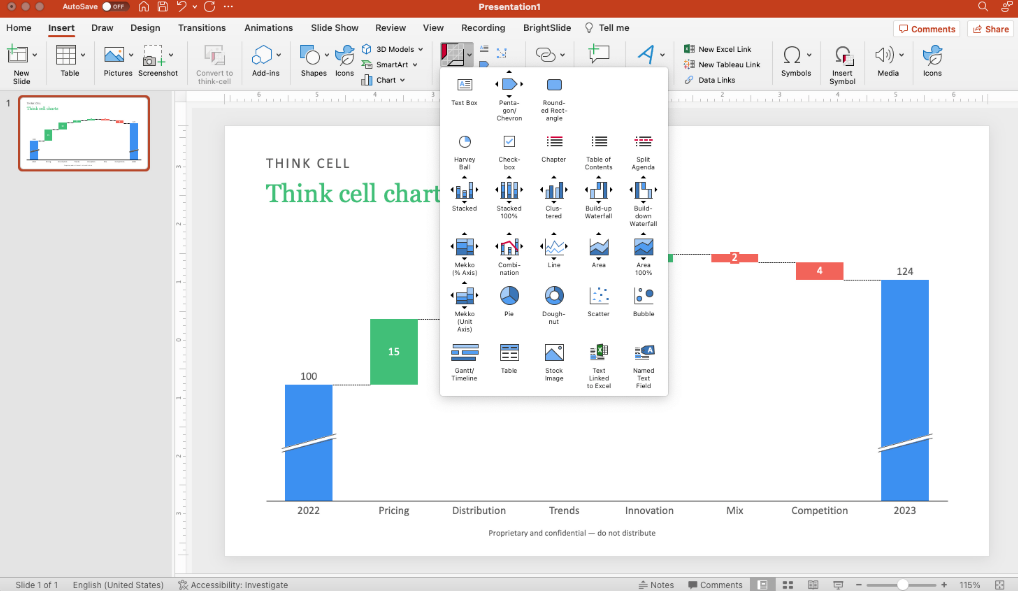
thinkcell甘特图添加子项目thinkcell怎么增加多系列?
现在,项目管理用甘特图已经是标配了,尤其是那些需要清晰展示任务安排的工作。用thinkcell做甘特图,不仅效率高,而且界面简洁,操作也特别方便。不过,有些小技巧可能你还不知道,比如怎么给甘特图加子项目,怎么让多个系列的数据一起显示,或者怎么给甘特图加竖线。...
阅读全文 >
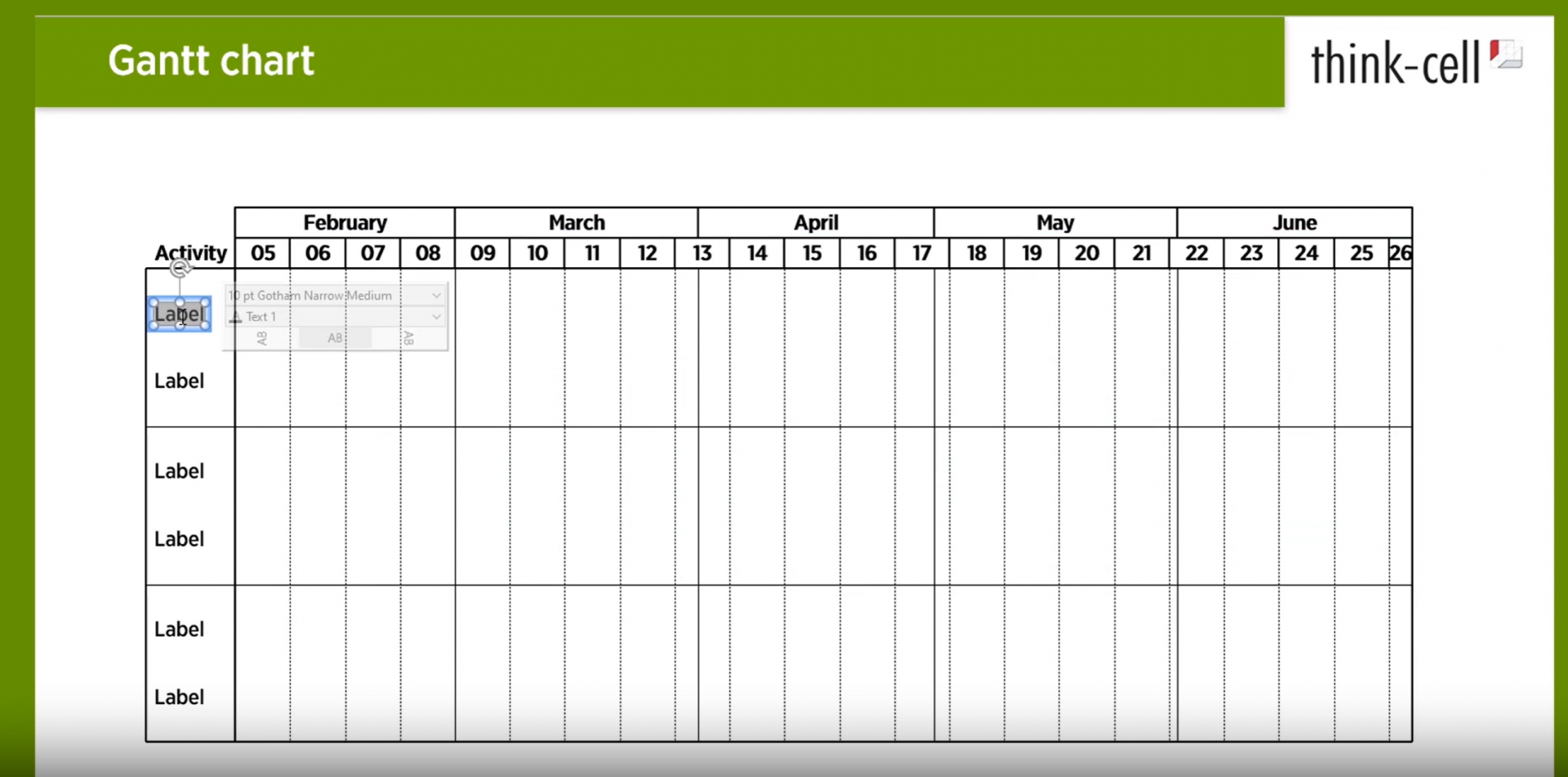
thinkcell怎么选中所有标签?thinkcell甘特图怎么复制表格?
大家在做PPT或者项目管理的时候,可能都会用到thinkcell这款超实用的工具。尤其是它的甘特图功能,帮你轻松规划项目时间表。今天,咱们就聊聊两个实用技巧:thinkcell怎么选中所有标签?thinkcell甘特图怎么复制表格?相信这两个问题困扰过不少用户,今天就来给大家解决一下。...
阅读全文 >